När du vill ladda upp eller dela några MOV-filer från din Mac kan du tycka att det är svårt att göra det. Eftersom MOV-filen är ganska stor och inte stöds av massor av video-delningswebbplatser. Jämfört med MOV är FLV mycket lättare att ladda upp och dela. Så för dig som vill ladda upp MOV-filer är det all anledning att konvertera MOV till FLV. Och i den här artikeln kommer vi att presentera 5 användbara metoder för hur du konverterar MOV till FLV.
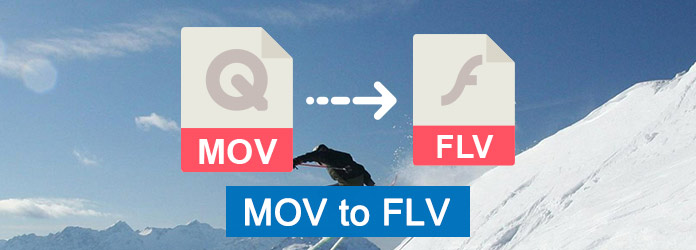
MOV till FLV
MOV är ett av de vanligaste formaten som utvecklats av Apple Computer. Det känns igen av många mediaspelare och redigeringsprogram och innehåller flera spår. MOV-filer har mycket hög kvalitet, så att de är större än andra multimediaformat. FLV är en Flash-kompatibel videofil som exporteras av Flash Video Exporter-plug-in eller andra program med FLV-filstöd. FLV är mer populärt inom videoströmning, för det kan användas för många användningsområden, som filmer, onlinepresentationer, bannerannonser, internetanimationer, etc.
Zamzar är en perfekt online-omvandlare som du kan använda utan kostnad.
steg 1 Öppna den här online-omvandlaren i din webbläsare och lägg sedan till din MOV-fil.
steg 2 Välj önskat format i listan. Här måste du välja FLV.
steg 3 Ange din e-postadress för att få resultatet.
steg 4 Klicka på "Convert" -knappen för att påbörja konverteringen från MOV till FLV.
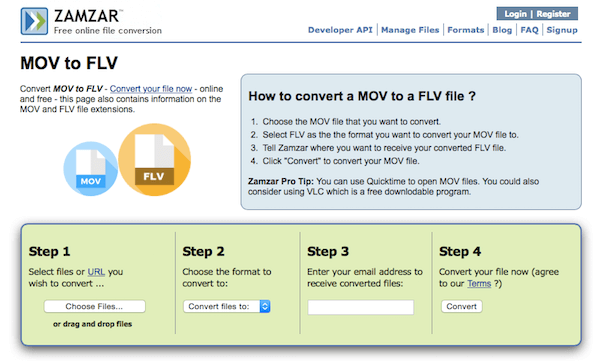
Online-Converter är också en online-omvandlare som rekommenderar dig mycket. Och den här konverteraren låter dig justera inställningarna som du vill.
steg 1 Öppna den här webbplatsen i din webbläsare.
steg 2 Lägg till din MOV-fil genom att ladda upp från din dator eller ange URL-adressen.
steg 3 Justera valfria inställningar som du vill.
steg 4 När du har godkänt villkoren klickar du på Konvertera fil för att konvertera MOV till FLV.
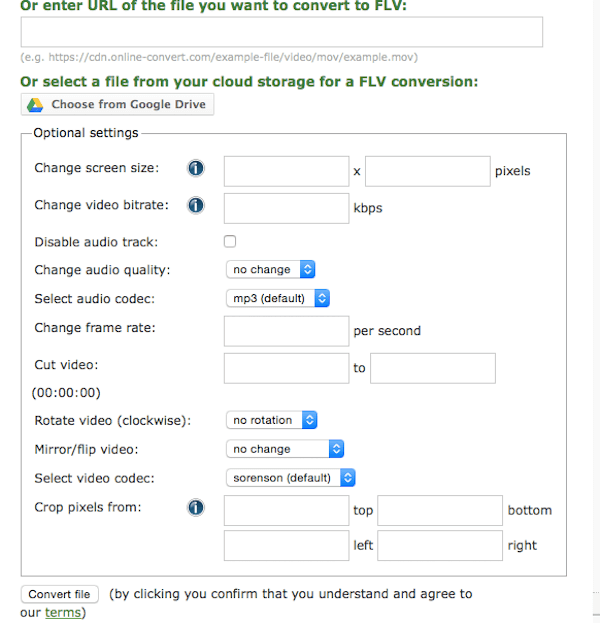
Om du vill ladda ner viss mjukvara på din Windows-dator för att konvertera MOV till FLV är Freemake Video Converter mycket lämplig för dig. Och det är helt gratis för dig att använda.
steg 1 Ladda ner och installera Freemake Video Converter på din dator och starta sedan den.
steg 2 Du kan helt enkelt dra M4V-filen till den här programvaran eller klicka på "+ Video" -knappen för att lägga till din MOV-fil.
steg 3 Ställ in FLV som utgångsformat och klicka sedan på Konvertera-knappen för att påbörja denna MOV till FLV-konvertering.
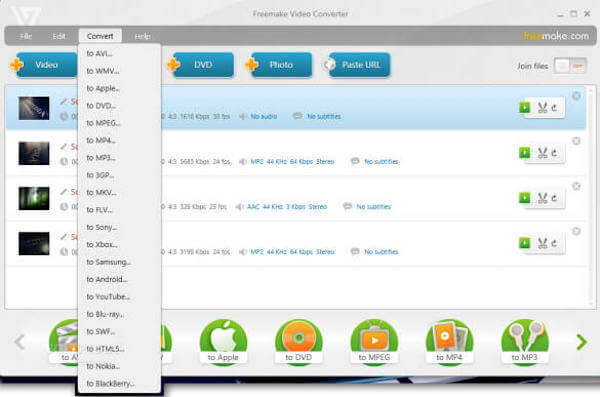
Om du är Mac-användare och vill konvertera MOV till FLV på din MacBook är iSquint en underbar videokonverterare som är utformad för Mac-användare.
steg 1 Ladda ner iSuqint på din Mac och avsluta installationen. Starta sedan den.
steg 2 Klicka sedan på File som finns i den översta verktygsmenyn och lägg sedan M4V-filen till denna programvara.
steg 3 Klicka på Profil och välj FLV som utgångsformat.
steg 4 Klicka på Konvertera-knappen för att påbörja denna M4V till FLV-konvertering.
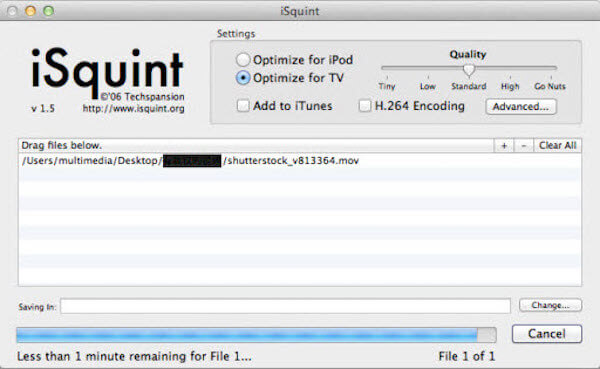
Den professionella metoden som vi starkt rekommenderar är att konvertera med Aiseesoft Video Converter Ultimate. Aiseesoft Video Converter Ultimate är den bästa programvaran som har kraftfulla konverteringsfunktioner. Med den kan du konvertera dina videor till andra 1000 format. Det erbjuder dig också de bästa lösningarna för att ladda ner, förbättra och redigera videor och musik på ett professionellt sätt. Om du vill veta mer om denna programvara kan du läsa nästa tips.
Läs nu nästa steg för att lära dig hur du konverterar MOV till FLV med Aiseesoft Video Converter Ultimate.
steg 1 Ladda ner Aiseesoft Video Converter Ultimate
Det första steget att konvertera MOV till FLV går till den officiella webbplatsen för Aiseesoft för att ladda ner Aiseesoft Video Converter Ultimate. Och sedan måste du installera den här programvaran på din dator enligt guiden. Nästa lansera det och du måste registrera dig med din e-postadress och registreringskod. Om du bara vill prova kan du använda den kostnadsfria testversionen.
steg 2 Lägg till MOV-fil till programmet
Nu måste du klicka på knappen Lägg till fil som är den andra knappen i den övre verktygsfältet. Välj sedan Lägg till fil för att ladda upp din MOV-fil du vill konvertera med från din dator. Och det tar lite tid att ladda MOV-filen.

steg 3 Välj FLV som utgångsformat
Nu måste du välja önskat format från profillistan. Klicka bara på rullgardinsmenyn och välj sedan FLV som utgångsformat. Nästa måste du välja destinationsmappen i avsnittet Destination. Klicka på webbläsarknappen och välj sedan önskad mapp.

steg 4 Börja konvertera MOV till FLV
När du har gjort alla saker får du klicka på Convert-knappen för att börja konvertera MOV till FLV. Vänta bara ett ögonblick, så kommer du att slutföra konverteringen MOV till FLV och få den konverterade filen i mappen du väljer i steg 3.

Att konvertera MOV till FLV kan vara en enkel sak om du följer de sätt vi presenterar dig i den här artikeln. Vi har lista 5 sätt i den här artikeln, och du kan välja det lämpligaste sättet att avsluta konvertering från MOV till FLV. Om du tycker att den här artikeln är användbar, bara dela den med dina vänner som är i nöd.